QMainWindow-11
来源:互联网 发布:网络电视盒子排名 编辑:程序博客网 时间:2024/04/30 20:35
尽管Qt提供了很方便的快速开发工具QtDesigner用来拖放界面元素,但是现在我并不打算去介绍这个工具,原因之一在于我们的学习大体上是依靠手工编写代码,过早的接触设计工具并不能让我们对Qt的概念突飞猛进……
前面说过,本教程很大程度上依照的是《C++ GUI Programming with Qt4, 2nd Edition》这本书。但是,这本书中接下来的部分用了很大的篇幅完成了一个简单的类似Excel的程序。虽然最终效果看起来很不错,但我并不打算完全依照这个程序来,因为这个程序太大,以至于我们在开始之后会有很大的篇幅接触不到能够运行的东西,这无疑会严重打击学习的积极性——至少我是如此,看不到做的东西很难受——所以,我打算重新组织一下这个程序,请大家按照我的思路试试看吧!
闲话少说,下面开始新的篇章!
就像Swing的顶层窗口一般都是JFrame一样,Qt的GUI程序也有一个常用的顶层窗口,叫做MainWindow。好了,现在我们新建一个Gui Application项目MyApp,注意在后面选择的时候选择Base Class是QMainWindow。
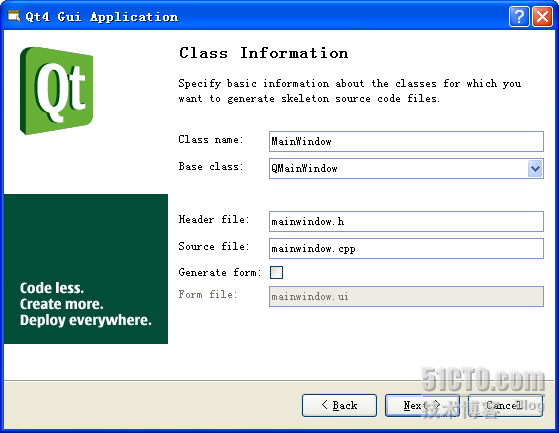
然后确定即可。此时,QtCreator已经为我们生成了必要的代码,我们只需点击一下Run,看看运行出来的结果。

一个很简单的窗口,什么都没有,这就是我们的主窗口了。
MainWindow继承自QMainWindow。QMainWindow窗口分成几个主要的区域:
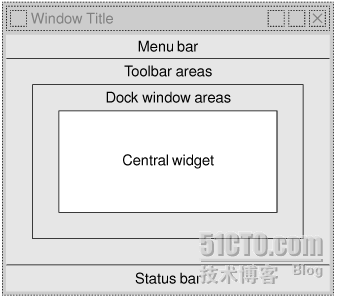
最上面是Window Title,用于显示标题和控制按钮,比如最大化、最小化和关闭等;下面一些是Menu Bar,用于显示菜单;再下面一点事Toolbar areas,用于显示工具条,注意,Qt的主窗口支持多个工具条显示,因此这里是ares,你可以把几个工具条并排显示在这里,就像Word2003一样;工具条下面是Dock window areas,这是停靠窗口的显示区域,所谓停靠窗口就是像Photoshop的工具箱一样,可以在主窗口的四周显示;再向下是Status Bar,就是状态栏;中间最大的Central widget就是主要的工作区了。
好了,今天的内容不多,我们以后的工作就是要对这个MainWindow进行修改,以满足我们的各种需要。
- QMainWindow-11
- QMAINWINDOW
- QMainWindow
- Qt 之路 (11)—QMainWindow
- QMainWindow布局
- QMainWindow学习
- Qt-QMainWindow
- QMainWindow布局
- 3.1 继承QMainWindow类(Subclassing QMainWindow)
- (转)3.1从QMainWindow派生(Subclassing QMainWindow)
- 插入一个QMainWindow对象
- QMainWindow一个的问题
- QMainWindow(一)
- QMainWindow(二) QAction
- QWidget QMainWindow QDialog
- QMainWindow学习-1
- QMainWindow学习-2
- QMainWindow学习-3
- js调用webservice
- 第一帖,为了开通
- 关于mysql中orderby的几个注意事项
- Meta-Object系统-10
- Linux内核和用户空间通信的方式(一)— proc文件和mmap共享内存
- QMainWindow-11
- 二叉排序树的创建,插入,遍历
- 判断排序是否到临界值
- 6月初 gdlover.com网站更新
- QQREADERA05782A6A91E1EE5
- GAE报错“NameError: global name 'execfile' is not defined”
- www.zdwsjd.net服务器ip地址更换通知
- www.gdlover.com网站首页改版进行中
- 写了个公司内部开发服务器备份脚本,慢慢完善吧


